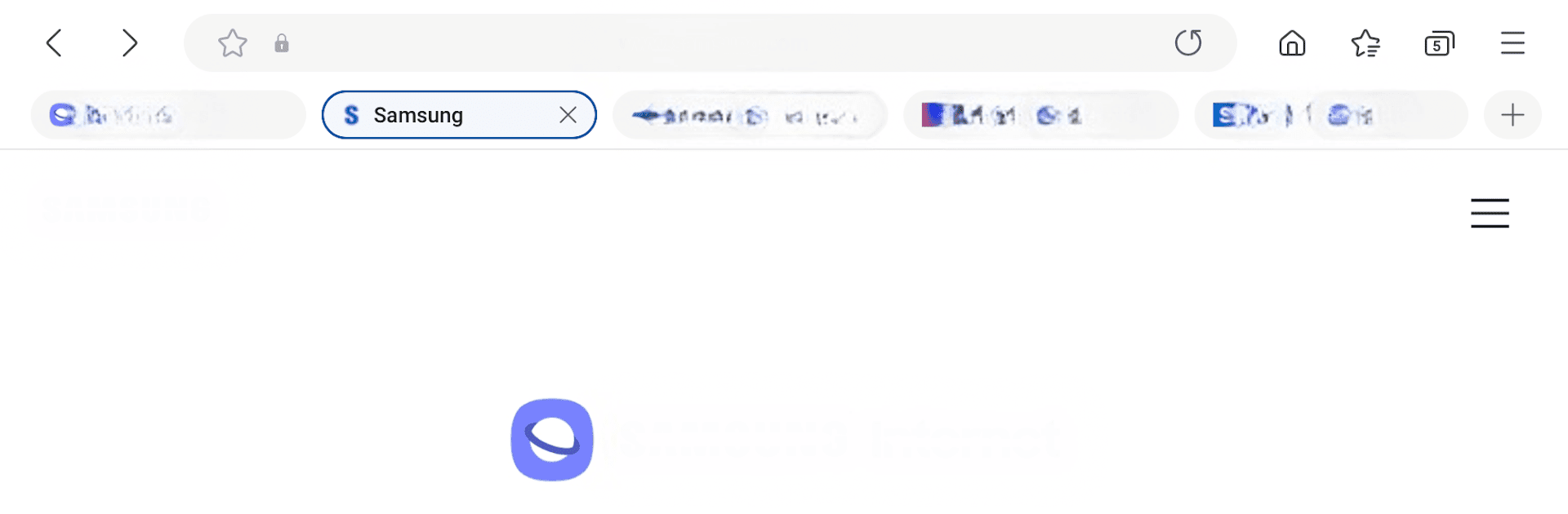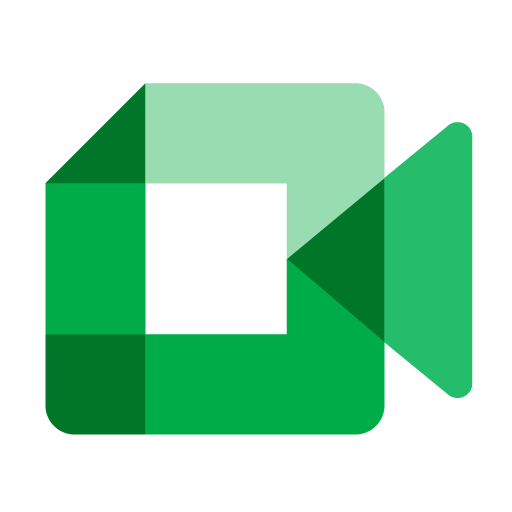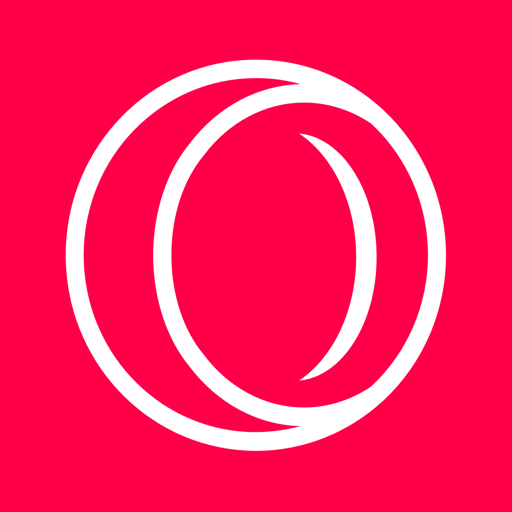Uwolnij się od oczywistych ograniczeń swojego telefonu. Korzystaj z Samsung Internet Browser, aplikacji z gatunku Komunikacja opracowanej przez Samsung Electronics Co., Ltd., na PC lub Mac za pomocą BlueStacks i zwiększ swoje doświadczenie.
O aplikacji
Samsung Internet Browser, stworzony przez Samsung Electronics Co., Ltd., to aplikacja z gatunku Komunikacja, oferująca nowoczesne funkcje przeglądania i ochrony prywatności. Gra zawiera Asystenta wideo, Tryb ciemny, niestandardowe menu, a także rozszerzenia jak Translator. Inteligentne zabezpieczenia, takie jak Tryb chroniony i Inteligentne zapobieganie śledzeniu, dbają o prywatność użytkownika.
Funkcje aplikacji
Nowe funkcje
– Wyszukiwanie ustawień internetowych: Łatwe znajdowanie wymaganego menu ustawień.
– Rozszerzona ochrona danych: Szyfrowanie typu end-to-end dla zsynchronizowanych danych internetowych.
Bezpieczeństwo i prywatność
– Inteligentne zapobieganie śledzeniu: Blokuje dostęp do pamięci dla domen śledzących.
– Bezpieczne przeglądanie: Ostrzeganie przed stronami ze złośliwą zawartością.
– Blokowanie zawartości: Użycie zewnętrznych filtrów dla poprawy ochrony i płynności.
Wymagane uprawnienia
– Opcjonalne: Lokalizacja, aparat, mikrofon, telefon, urządzenia w pobliżu, muzyka, zdjęcia, pliki, powiadomienia.
Wypróbuj te funkcje na urządzeniu Android, również korzystając z BlueStacks.
BlueStacks daje Ci swobodę korzystania z ulubionych aplikacji na większym ekranie. Pobierz teraz.